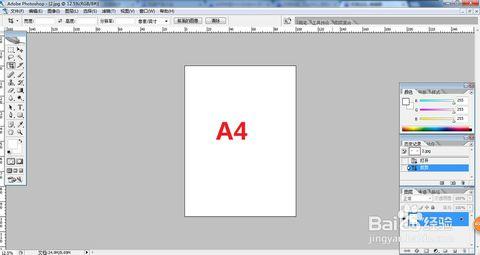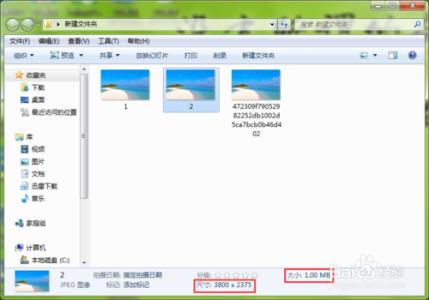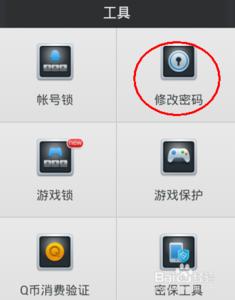对于iOS 7.1更新后的一些新技巧可能好多人都不是很清楚,今天小编来和大家分享下iOS 7.1键盘使用技巧之如何使用大小写锁定键,它的键盘显示发生了很大的改变。
在iOS 7.1的更新中,键盘的显示也发生了很大的改变,不仅按键字体显得更粗,对于大写锁定键的显示也是发生了彻头彻尾的改变。很多人在使用键盘时会比较容易分不清大小写的状态,容易混淆,下面小编就为大家带来iOS 7.1键盘使用技巧。
1、如果背景是暗灰色,箭头是白色的,这是小写模式。
2、如果背景是白色的,箭头是黑色的,这是大写模式。

3、如果背景是白色的,箭头是黑色的,并在箭头的下面有一个水平线,这是大写锁定模式。
但是小编在此需要提醒大家一下,在英文键盘输入下,打开键盘默认就会进入首字母大写的状态,并且在一句话输入完毕之后,下一句还会自动再次进入首字母大写状态;而在中文键盘输入状态下,首字母就不会大写了,会自动切换成小写状态。可能相对之前有很大变化,需要适应,如果不清楚也可以参考今天的iOS 7.1键盘使用技巧之如何使用大小写锁定键教程,习惯也就好了。
注:更多精彩教程请关注三联手机教程栏目,三联手机数码群:296605639欢迎你的加入
 爱华网
爱华网